Excel (Polski) -
Inteligentne usługi w pakiecie Office

Excel (Polski)
Inteligentne usługi w pakiecie Office


/en/tr_pl-excel/czym-s-style-odniesienia/content/
Microsoft Office zawiera wiele przydatnych funkcjonalności, w tym tłumacza i projektanta programu PowerPoint. Jednak podczas próby korzystania z tych funkcji może zostać wyświetlony monit o aktywację usług inteligentnych. Chociaż decyzja ta może się wydawać łatwa, należy rozważyć, na co wyrażasz zgodę, decydując się na włączenie usług inteligentnych.
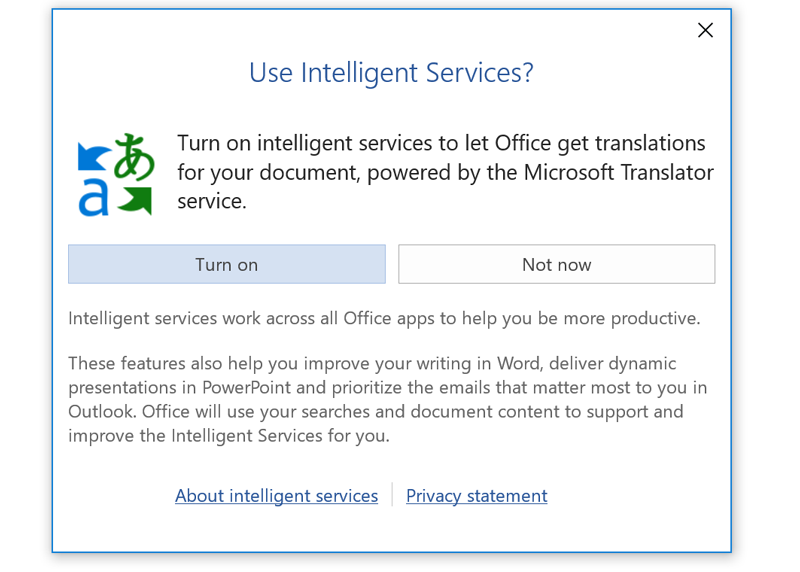
Usługi inteligentne obsługują kilka ulepszonych funkcji w chmurze w całym pakiecie Office. Aby te funkcje działały, firma Microsoft musi jednak gromadzić i analizować zawartość Twojego dokumentu. Ponadto zbierane będą informacje na temat tego, jak korzystasz z pakietu Office.
Przed podjęciem decyzji o włączeniu inteligentnych usług należy najpierw dowiedzieć się, co Microsoft robi z gromadzonymi danymi. Zgodnie z oświadczeniem o ochronie prywatności firma wykorzystuje zebrane dane do ulepszania produktów, badań i ukierunkowanych reklam.
Przed aktywacją usług inteligentnych zadaj sobie pytanie, czy nie masz problemu z udostępnianiem swojej pracy firmie Microsoft. Jeśli obawiasz się, że firma zbiera Twoje dane lub widzi poufne dokumenty, możesz nie zdecydować się na korzystanie z funkcji opartych na usługach inteligentnych.
Domyślnie usługi inteligentne są wyłączone i można je aktywować na dwa sposoby.
Najszybszą metodą jest wybranie funkcji opartej na usługach inteligentnych, takich jak Tłumacz. Pojawi się monit z prośbą o włączenie usług inteligentnych. Kliknij Włącz, aby je aktywować.
Druga metoda obejmuje kilka dodatkowych kroków.
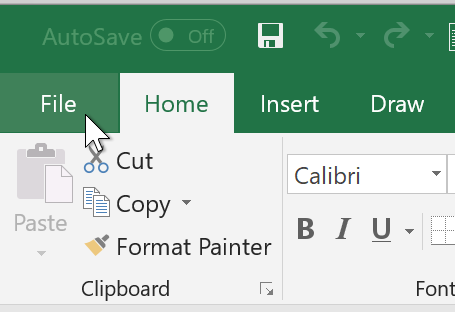
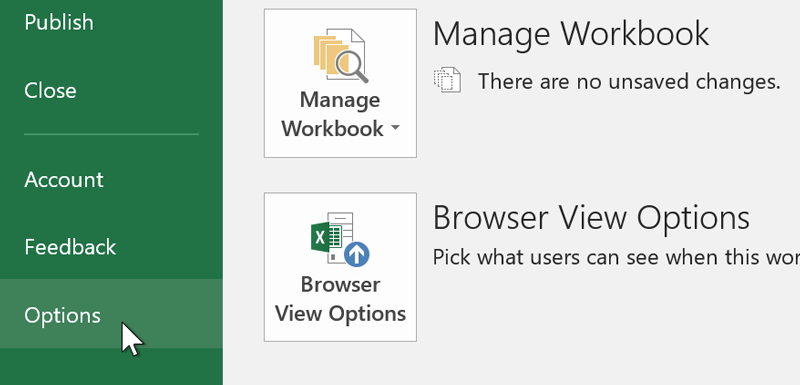
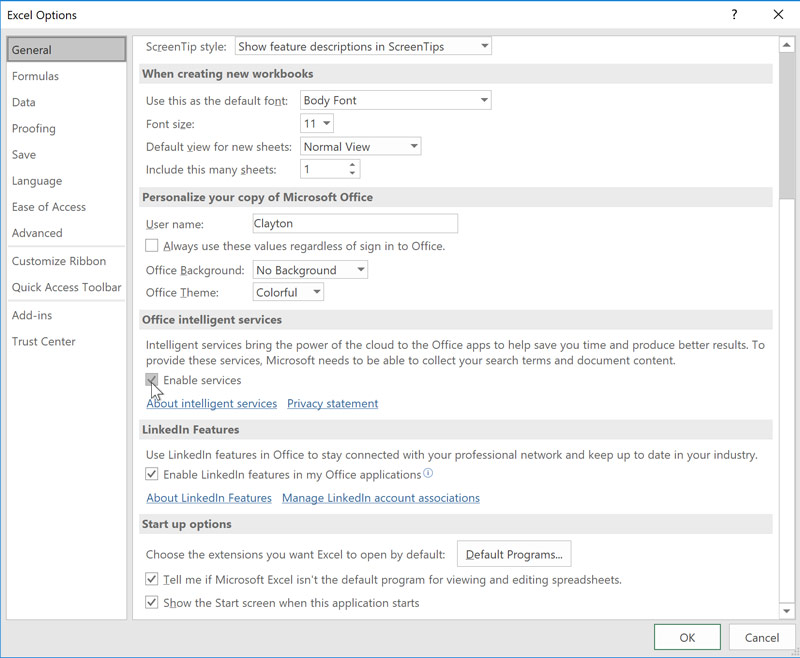
Projektant programu PowerPoint może analizować obrazy, listy i tekst w prezentacji, aby wygenerować profesjonalnie wyglądające slajdy. Korzysta on z inteligentnych usług, w celu personalizacji przedstawianych sugestii.
Aby z niego skorzystać, wybierz kartę Projektowanie, a następnie kliknij opcję Pomysły dotyczące projektu, znajdującą się po prawej stronie. W trakcie dodawania elementów na slajdzie funkcja będzie się aktualizować, pokazując nowe pomysły. Nawet jeśli posiadasz pustą prezentację, zasugeruje ona pewne pomysły.
Należy jednak pamiętać, że projektant programu PowerPoint działa wyłącznie wśród subskrybentów Office 365.
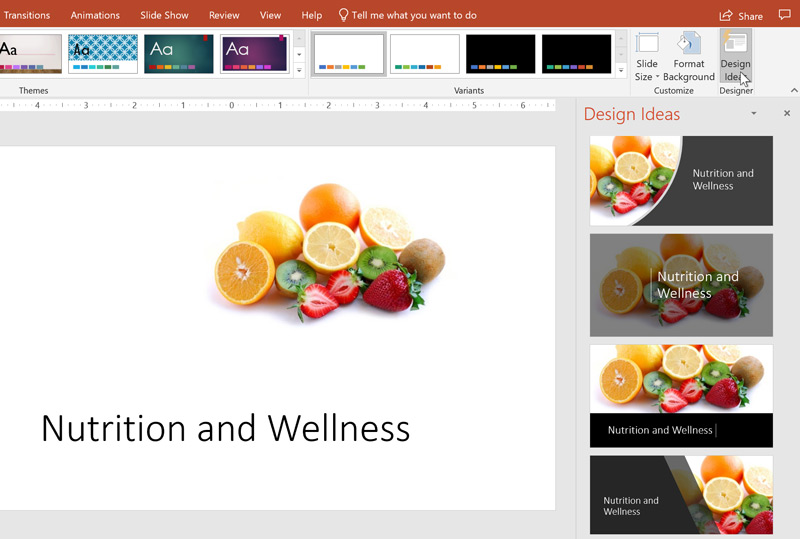
Inteligentne wyszukiwanie umożliwia wyszukiwanie online słowa lub frazy w programie Word, Excel lub PowerPoint. Aby skorzystać z tej możliwości, kliknij prawym przyciskiem myszy wybrany tekst, a następnie wybierz Inteligentne wyszukiwanie. Po prawej stronie pojawi się okno, zawierające najlepsze wyniki wyszukiwania i definicje.
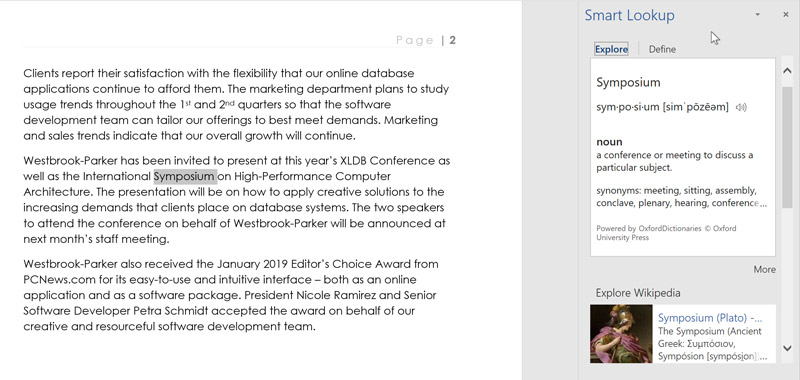
Aby użyć Tłumacza, kliknij słowo lub frazę prawym przyciskiem myszy, a następnie wybierz Tłumacz. Możesz następnie przetłumaczyć wybrany fragment na dziesiątki języków.
Pamiętaj, że funkcja ta nie jest idealna, dlatego nie bądź zaskoczony, jeśli tłumaczenie nie będzie dokładne.
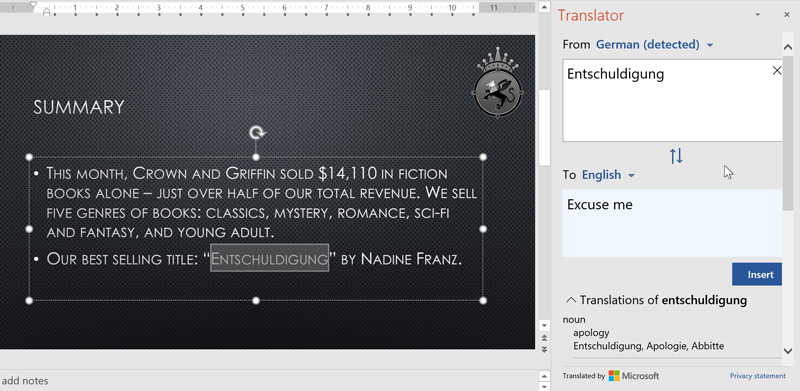
Warto zauważyć, że niektóre funkcje oparte na usługach inteligentnych, takie jak projektant PowerPoint, działają tylko z subskrypcją Office 365. Microsoft planuje dodać w przyszłości więcej funkcji opartych na inteligentnych usługach do pakietu Office 365. Nadchodzące funkcje obejmują Pomysły dotyczące programu Excel, które sugerują różne sposoby wyświetlania danych oraz asystenta LinkedIn do tworzenia CV, który wykorzystuje całą bazę danych platformy LinkedIn, aby pomóc wyróżnić Twoje CV.
Od pomysłów na prezentację do inteligentnego wyszukiwania - inteligentne usługi mogą zapewnić wiele przydatnych funkcji, pod warunkiem, że wyrazisz zgodę na gromadzenie Twoich danych przez firmę Microsoft.
/en/tr_pl-excel/korzystanie-z-karty-rysuj/content/